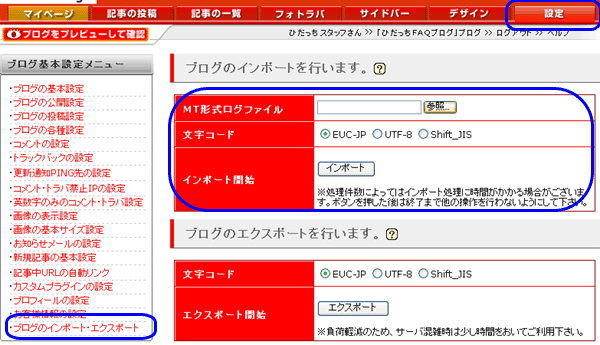ブログに関するFAQ
スポンサーリンク
この広告は一定期間(1ヶ月以上)更新のないブログに表示されます。
ブログ記事の情報が古い場合がありますのでご注意下さい。
(ブログオーナーが新しい記事を投稿すると非表示になります。)
ブログ記事の情報が古い場合がありますのでご注意下さい。
(ブログオーナーが新しい記事を投稿すると非表示になります。)
2024年07月25日
ひだっちブログ画像容量について
※画像容量を増加しました(2024年7月25日)
ひだっちブログでは、1つの会員IDでブログを2つまで作成することができます。初期設定では、1ブログの画像容量は750MBです。
つまり、1つのIDには750MB×2ブログ=1500MBが割り当てられることになります。

この1500MBは、複数のブログ間で使用容量の配分割り当てを行うことができます。
下記の2つの例をご参考ください。
例1)1つのブログで1500MBを使用する

例2)メインブログとサブブログに分けて使用する

●使用容量の変更方法(パソコンから)

(1-a)ログイン後に表示される「所持するブログ一覧」の下段にある「使用容量の変更」をクリックしてください。

(1-b)または、「管理画面TOP」のページ右側の「所持するブログの切替」欄にある「使用容量の変更」のリンクをクリックします。
(2)表示された「使用容量変更画面」の一覧にある各ブログの使用可能容量の入力欄へ合計で1500MBを超えない数値を入力し、「変更」ボタンをクリックし確定させてください。
●使用容量の変更方法(スマホから)
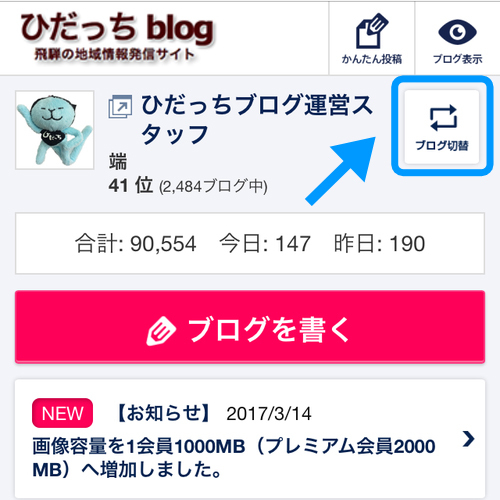
(1)メインブログにログインしている状態から、画面右上の「ブログ切替」をタップします。

(2)「画像の使用容量を変更」をタップします。

(3)数値を直接入力するか、スライダーを動かして希望の画像容量へ変更してください。

(4)希望の画像容量へ変更したら、「変更する」をタップして完了です。
※画像容量の増加がうまく反映されていない方は、お手数ですが下記のお問い合わせフォームよりご連絡ください。
お問い合わせはコチラ

ひだっちブログでは、1つの会員IDでブログを2つまで作成することができます。初期設定では、1ブログの画像容量は750MBです。
つまり、1つのIDには750MB×2ブログ=1500MBが割り当てられることになります。

この1500MBは、複数のブログ間で使用容量の配分割り当てを行うことができます。
下記の2つの例をご参考ください。
例1)1つのブログで1500MBを使用する

例2)メインブログとサブブログに分けて使用する

●使用容量の変更方法(パソコンから)

(1-a)ログイン後に表示される「所持するブログ一覧」の下段にある「使用容量の変更」をクリックしてください。

(1-b)または、「管理画面TOP」のページ右側の「所持するブログの切替」欄にある「使用容量の変更」のリンクをクリックします。
(2)表示された「使用容量変更画面」の一覧にある各ブログの使用可能容量の入力欄へ合計で1500MBを超えない数値を入力し、「変更」ボタンをクリックし確定させてください。
●使用容量の変更方法(スマホから)
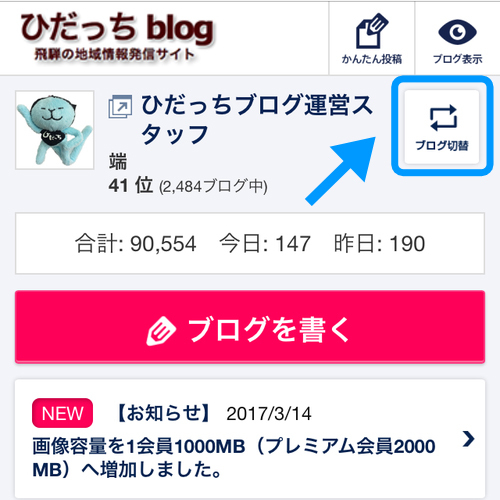
(1)メインブログにログインしている状態から、画面右上の「ブログ切替」をタップします。

(2)「画像の使用容量を変更」をタップします。

(3)数値を直接入力するか、スライダーを動かして希望の画像容量へ変更してください。

(4)希望の画像容量へ変更したら、「変更する」をタップして完了です。
※画像容量の増加がうまく反映されていない方は、お手数ですが下記のお問い合わせフォームよりご連絡ください。
お問い合わせはコチラ

2018年11月15日
ブログランキングはどのように決めているのですか?
Q,ブログランキングはどのように決めているのですか?
A.ブログランキングは、過去3日間の訪問者数(ユニークユーザー)を基本に集計しております。PV(ページビュー)数ではなく訪問者数を集計しているので、1人が何度もページを開いてもランキングには影響がありません。たくさんの人からアクセスされたブログが上位にくるシステムになっております。
なお、記事ランキングは過去3日間のPV数を集計したものが反映されます。
また、不正アクセスなどがあった場合につきましては、運営側の判断で事前通知なくランキングからの削除、警告などを行いますのであらかじめご了承ください。
ひだっちブログの健全な運営のため、ご理解とご協力を宜しくお願いいたします。
PV(ページビュー)数、訪問者(ユニークユーザー)数についてはこちらをご覧下さい。
PV数、訪問者数って何ですか?
A.ブログランキングは、過去3日間の訪問者数(ユニークユーザー)を基本に集計しております。PV(ページビュー)数ではなく訪問者数を集計しているので、1人が何度もページを開いてもランキングには影響がありません。たくさんの人からアクセスされたブログが上位にくるシステムになっております。
なお、記事ランキングは過去3日間のPV数を集計したものが反映されます。
また、不正アクセスなどがあった場合につきましては、運営側の判断で事前通知なくランキングからの削除、警告などを行いますのであらかじめご了承ください。
ひだっちブログの健全な運営のため、ご理解とご協力を宜しくお願いいたします。
PV(ページビュー)数、訪問者(ユニークユーザー)数についてはこちらをご覧下さい。
PV数、訪問者数って何ですか?
2017年03月14日
画像容量について
※画像容量を増加しました。(2017年3月14日)
ひだっちブログでは、1つの会員IDでブログを2つまで作成することができます。初期設定では、1ブログの画像容量は500MBです。
つまり、1つのIDには500MB×2ブログ=1000MBが割り当てられることになります。
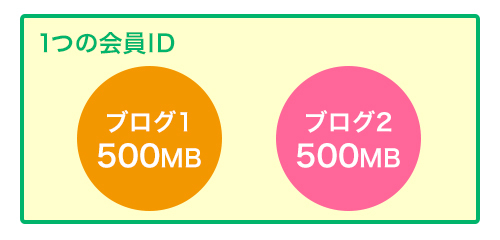
この1000MBは、複数のブログ間で使用容量の配分割り当てを行うことができます。
下記の2つの例をご参考ください。
例1)1つのブログで1000MBを使用する

例2)メインブログとサブブログに分けて使用する
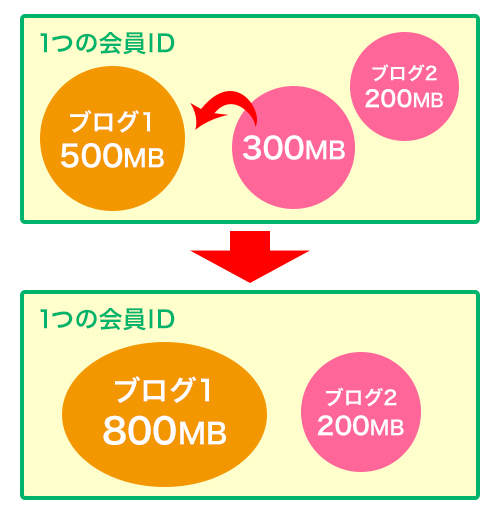
●使用容量の変更方法(パソコンから)

(1-a)ログイン後に表示される「所持するブログ一覧」の下段にある「使用容量の変更」をクリックしてください。

(1-b)または、「管理画面TOP」のページ右側の「所持するブログの切替」欄にある「使用容量の変更」のリンクをクリックします。
(2)表示された「使用容量変更画面」の一覧にある各ブログの使用可能容量の入力欄へ合計で1000MBを超えない数値を入力し、「変更」ボタンをクリックし確定させてください。
●使用容量の変更方法(スマホから)
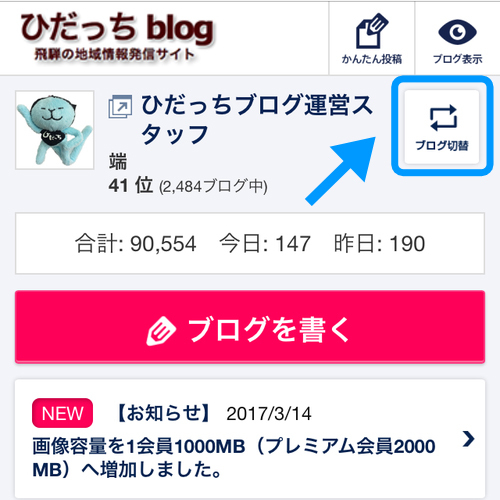
(1)メインブログにログインしている状態から、画面右上の「ブログ切替」をタップします。

(2)「画像の使用容量を変更」をタップします。

(3)数値を直接入力するか、スライダーを動かして希望の画像容量へ変更してください。

(4)希望の画像容量へ変更したら、「変更する」をタップして完了です。
※画像容量の増加がうまく反映されていない方は、お手数ですが下記のお問い合わせフォームよりご連絡ください。
お問い合わせはコチラ

ひだっちブログでは、1つの会員IDでブログを2つまで作成することができます。初期設定では、1ブログの画像容量は500MBです。
つまり、1つのIDには500MB×2ブログ=1000MBが割り当てられることになります。
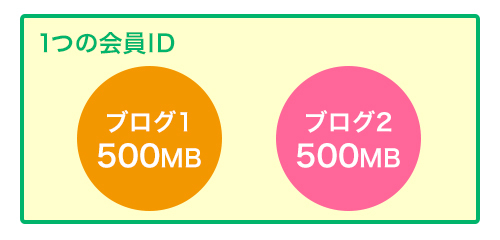
この1000MBは、複数のブログ間で使用容量の配分割り当てを行うことができます。
下記の2つの例をご参考ください。
例1)1つのブログで1000MBを使用する

例2)メインブログとサブブログに分けて使用する
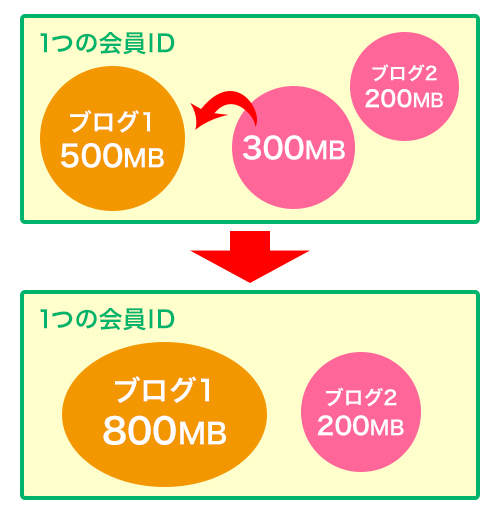
●使用容量の変更方法(パソコンから)

(1-a)ログイン後に表示される「所持するブログ一覧」の下段にある「使用容量の変更」をクリックしてください。

(1-b)または、「管理画面TOP」のページ右側の「所持するブログの切替」欄にある「使用容量の変更」のリンクをクリックします。
(2)表示された「使用容量変更画面」の一覧にある各ブログの使用可能容量の入力欄へ合計で1000MBを超えない数値を入力し、「変更」ボタンをクリックし確定させてください。
●使用容量の変更方法(スマホから)
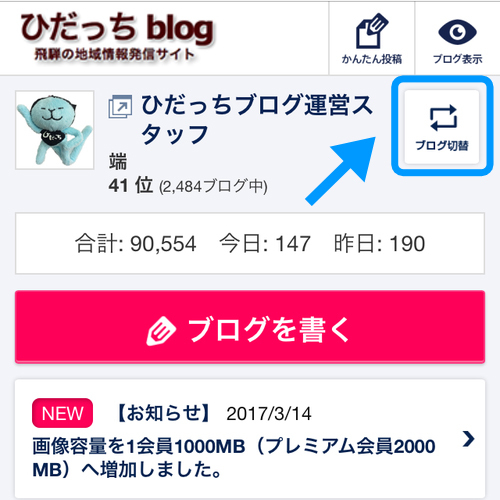
(1)メインブログにログインしている状態から、画面右上の「ブログ切替」をタップします。

(2)「画像の使用容量を変更」をタップします。

(3)数値を直接入力するか、スライダーを動かして希望の画像容量へ変更してください。

(4)希望の画像容量へ変更したら、「変更する」をタップして完了です。
※画像容量の増加がうまく反映されていない方は、お手数ですが下記のお問い合わせフォームよりご連絡ください。
お問い合わせはコチラ

2017年03月13日
ブログを複数作ることはできますか?
Q:ブログを複数作ることはできますか?
A:はい。お一人さまブログを2つまで作成していただけます。
すでにブログをお持ちの方は、ログイン後「ブログの新規作成画面」へ移動してください。
(*2017年3月14日一部修正)
A:はい。お一人さまブログを2つまで作成していただけます。
すでにブログをお持ちの方は、ログイン後「ブログの新規作成画面」へ移動してください。
(*2017年3月14日一部修正)
Posted by ひだっちスタッフ at
18:31
│ひだっちブログ全般に関して
2014年07月26日
トップページの新着記事に反映されない時は?
記事投稿の際、以下の動作をすると、
トップページの新着記事一覧に表示されない状態となります。
記事を投稿したのにトップページに掲載されない場合は、以下をご確認ください。
-------------------------------------------------------------------------------------
・投稿時に「公開」にした記事を「下書」にしてまた「公開」に設定する。
・投稿後にブログを「非公開」にして再度「公開」にする。
または「非公開」で投稿し、その後「公開」とする。
・「新着に載せない」設定だったものを投稿後に「載せる」に設定する。
・投稿後に日時を未来に変更して再投稿する。
-------------------------------------------------------------------------------------
この場合は、反映されなかった記事の内容をコピーして、
再度新しい記事として投稿してください。
重複した記事は、管理画面の「記事一覧」から削除することができます。
トップページの新着記事一覧に表示されない状態となります。
記事を投稿したのにトップページに掲載されない場合は、以下をご確認ください。
-------------------------------------------------------------------------------------
・投稿時に「公開」にした記事を「下書」にしてまた「公開」に設定する。
・投稿後にブログを「非公開」にして再度「公開」にする。
または「非公開」で投稿し、その後「公開」とする。
・「新着に載せない」設定だったものを投稿後に「載せる」に設定する。
・投稿後に日時を未来に変更して再投稿する。
-------------------------------------------------------------------------------------
この場合は、反映されなかった記事の内容をコピーして、
再度新しい記事として投稿してください。
重複した記事は、管理画面の「記事一覧」から削除することができます。
2007年02月22日
書き込んだコメントは削除できますか?
Q. 書き込んだコメントは削除できますか?
A. 申し訳ありませんが、ご自身では書き込まれたコメントの削除および修正はできません。
書き込み先のブログオーナー様にご依頼いただき削除していただくよう、お願いいたします。
なお、ブログオーナー様は、書き込まれたコメントの削除はできますが、修正はできません。
A. 申し訳ありませんが、ご自身では書き込まれたコメントの削除および修正はできません。
書き込み先のブログオーナー様にご依頼いただき削除していただくよう、お願いいたします。
なお、ブログオーナー様は、書き込まれたコメントの削除はできますが、修正はできません。
2007年01月22日
PV数、訪問者数って何ですか?
Q. PV数、訪問者数って何ですか?
A. PV数(ページビュー)、訪問者数(ユニークユーザー)のカウントは以下のとおりです。
PV(ページビュー)とは、ページが表示された回数です。
訪問者(ユニークユーザー)とは、そのブログに訪れた人数です。
1人がブログに訪問し、3ページ見て離脱したとき、
ページビューは3、ユニークユーザーは1です。
さらに別の人が同じブログに訪問し、5記事見て離脱したとき、
ページビューは5、ユニークユーザーは1追加され、
合計ページビューは8、ユニークユーザーは2となります。
ブログランキングは訪問者数で集計しています。
ランキングについてはこちらをご覧ください。
A. PV数(ページビュー)、訪問者数(ユニークユーザー)のカウントは以下のとおりです。
PV(ページビュー)とは、ページが表示された回数です。
訪問者(ユニークユーザー)とは、そのブログに訪れた人数です。
1人がブログに訪問し、3ページ見て離脱したとき、
ページビューは3、ユニークユーザーは1です。
さらに別の人が同じブログに訪問し、5記事見て離脱したとき、
ページビューは5、ユニークユーザーは1追加され、
合計ページビューは8、ユニークユーザーは2となります。
ブログランキングは訪問者数で集計しています。
ランキングについてはこちらをご覧ください。
2006年11月02日
他のブログからの移動(インポート/エクスポート)
Q.他のブログから、データを移行することはできますか?
A.現在お使いのブログをMT(MovableType)形式のファイルとして保存(エクスポート)できれば、ひだっちブログにてそのファイルを読み込む(インポート)することができます。
まず、現行お使いのブログの管理画面にて、エクスポートします。
例として、MovableTypeにおけるエクスポートは以下の図を参考にしてください。
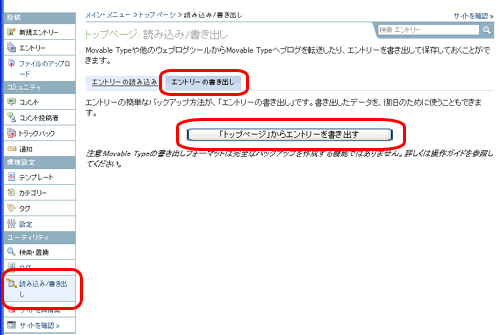
エクスポートしたファイルを、ひだっちの管理画面にて、インポートします。
以下の図を参考にしてください。
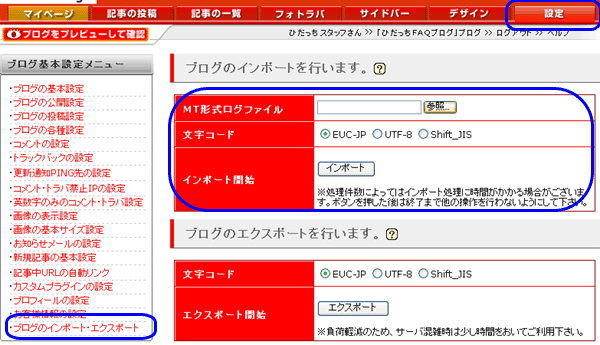
A.現在お使いのブログをMT(MovableType)形式のファイルとして保存(エクスポート)できれば、ひだっちブログにてそのファイルを読み込む(インポート)することができます。
まず、現行お使いのブログの管理画面にて、エクスポートします。
例として、MovableTypeにおけるエクスポートは以下の図を参考にしてください。
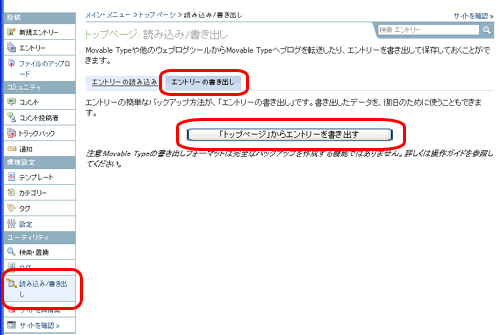
エクスポートしたファイルを、ひだっちの管理画面にて、インポートします。
以下の図を参考にしてください。